Xbox Series S/X で Xbox コントローラーの振動をオフにする方法
Microsoft の Xbox は素晴らしいゲーム デバイスです。ゴージャスで鮮明なグラフィックス、驚くべき音質、重要な瞬間のコントローラーの振動による全体的なエクスペリエンスが、ゲームにほぼ本物のような品質をもたらします。今日、ゲーム エンジンは現実の視覚体験をほぼ再現しているように見えます。コントローラーは、振動によってゲームをサポートし、豊かなゲーム体験を提供する、優れた設計のユニットです。ただし、振動機能を好まない人もいます。幸いなことに、コントローラーの振動機能が気に入らない場合は、必要に応じて振動機能をオフにしたり、オンにしたりすることができます。
Xbox シリーズ S および Xbox シリーズ XX の Xbox コントローラーの振動をオフにする
ステップ 1: コントローラーの Xbox ボタンを押します。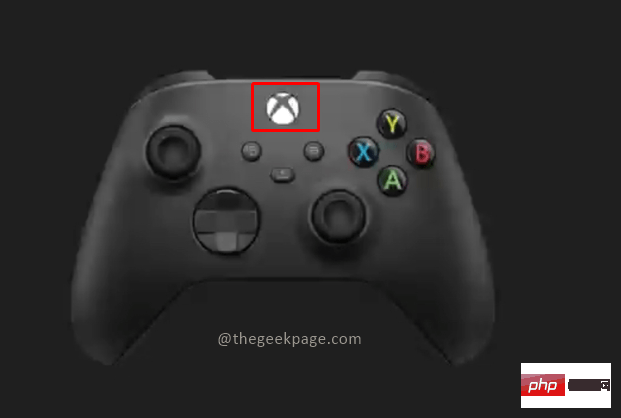 ステップ 2: 表示されるメニューで、コントローラーの Rb ボタン を押して、プロファイルとシステム タブに移動します。 「プロファイルとシステム」のメニューオプションから「設定」を選択します。
ステップ 2: 表示されるメニューで、コントローラーの Rb ボタン を押して、プロファイルとシステム タブに移動します。 「プロファイルとシステム」のメニューオプションから「設定」を選択します。 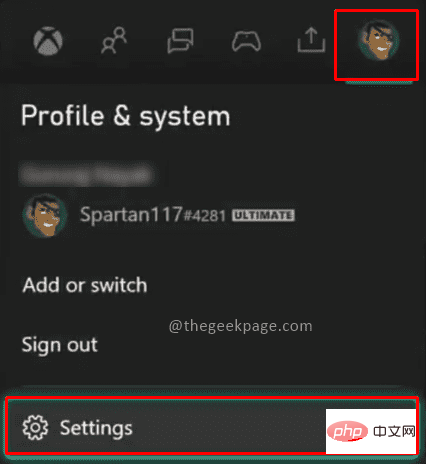 ステップ 3: 設定で デバイスと接続 に移動し、アクセサリを選択します。
ステップ 3: 設定で デバイスと接続 に移動し、アクセサリを選択します。 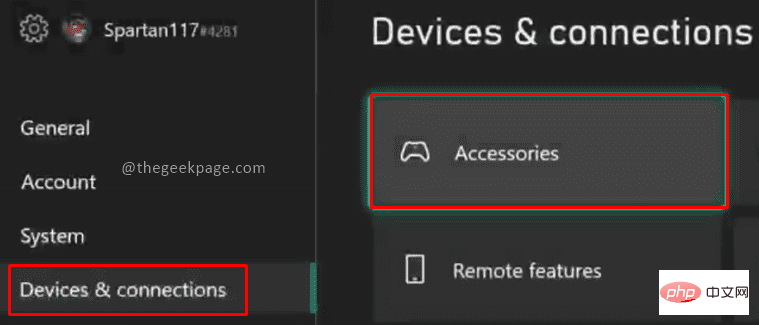 注: このページには、Xbox シリーズ S または X に接続されているすべてのコントローラーが表示されます。ステップ 4: [Configure] をクリックして、コントローラの設定 を変更します。
注: このページには、Xbox シリーズ S または X に接続されているすべてのコントローラーが表示されます。ステップ 4: [Configure] をクリックして、コントローラの設定 を変更します。 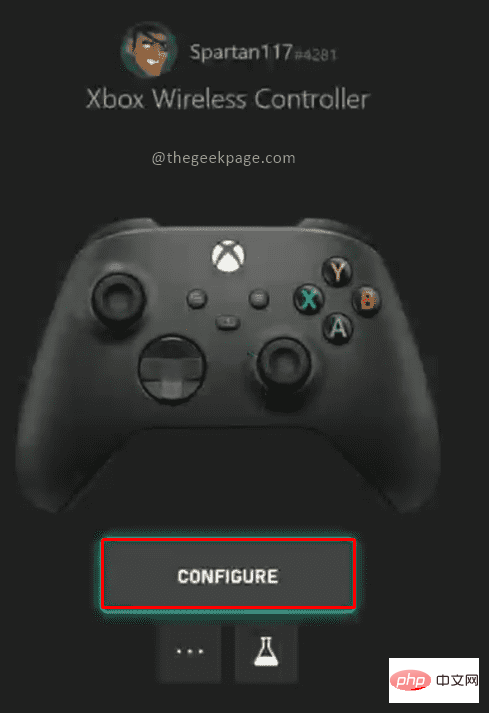 注 : 別のプロファイルを構成した場合、それらのプロファイルがここにリストされます。コントローラーで振動をオフにしたいプロファイルを選択して続行できます。デフォルトではプロファイル 1 があります。私たちはそれを使っています。ステップ 5: [設定] で [編集] ボタンをクリックします。
注 : 別のプロファイルを構成した場合、それらのプロファイルがここにリストされます。コントローラーで振動をオフにしたいプロファイルを選択して続行できます。デフォルトではプロファイル 1 があります。私たちはそれを使っています。ステップ 5: [設定] で [編集] ボタンをクリックします。 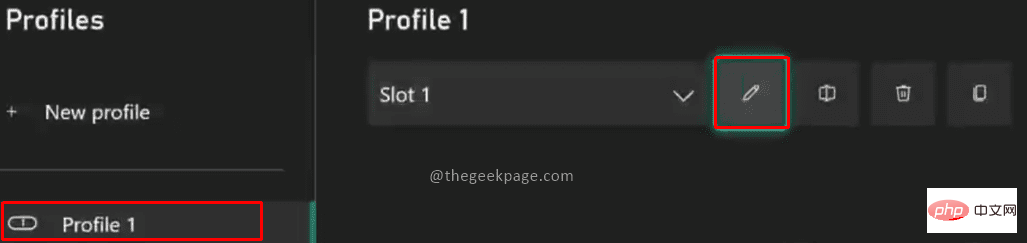 ステップ 6: 下にスクロールして、振動をオンにするチェックボックスを無効にします。
ステップ 6: 下にスクロールして、振動をオンにするチェックボックスを無効にします。 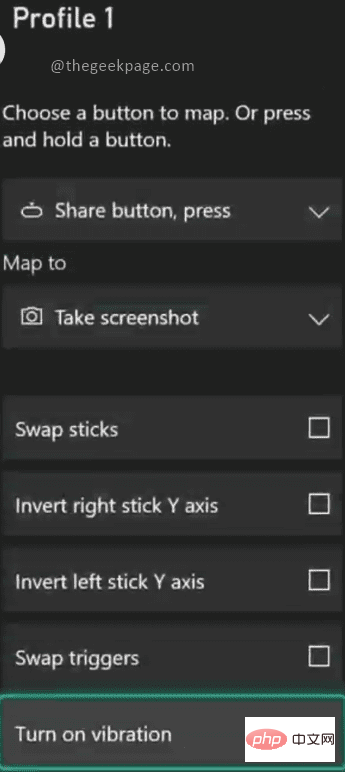 注: 振動をオンにしたい場合は、同じページに移動して、振動をオンにするチェックボックスを有効にする必要があります。
注: 振動をオンにしたい場合は、同じページに移動して、振動をオンにするチェックボックスを有効にする必要があります。 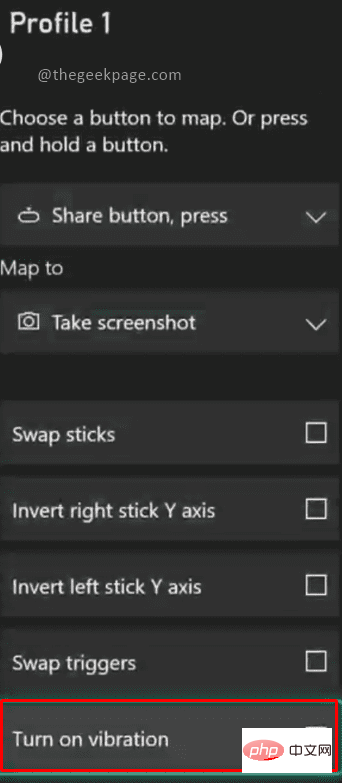 この機能を使用すると、コントローラーの振動がなくなり、自由にゲームを楽しむことができます。
この機能を使用すると、コントローラーの振動がなくなり、自由にゲームを楽しむことができます。以上がXbox Series S/X で Xbox コントローラーの振動をオフにする方法の詳細内容です。詳細については、PHP 中国語 Web サイトの他の関連記事を参照してください。

ホットAIツール

Undresser.AI Undress
リアルなヌード写真を作成する AI 搭載アプリ

AI Clothes Remover
写真から衣服を削除するオンライン AI ツール。

Undress AI Tool
脱衣画像を無料で

Clothoff.io
AI衣類リムーバー

AI Hentai Generator
AIヘンタイを無料で生成します。

人気の記事

ホットツール

メモ帳++7.3.1
使いやすく無料のコードエディター

SublimeText3 中国語版
中国語版、とても使いやすい

ゼンドスタジオ 13.0.1
強力な PHP 統合開発環境

ドリームウィーバー CS6
ビジュアル Web 開発ツール

SublimeText3 Mac版
神レベルのコード編集ソフト(SublimeText3)

ホットトピック
 7514
7514
 15
15
 1378
1378
 52
52
 79
79
 11
11
 19
19
 64
64
 Windows 11 で Xbox One コントローラーを適切に調整する方法
Sep 21, 2023 pm 09:09 PM
Windows 11 で Xbox One コントローラーを適切に調整する方法
Sep 21, 2023 pm 09:09 PM
Windows がゲーム プラットフォームとして選ばれるようになったため、そのゲーム指向の機能を特定することがさらに重要になっています。その 1 つは、Windows 11 で Xbox One コントローラーを調整する機能です。組み込みの手動キャリブレーションを使用すると、ドリフト、ランダムな動き、またはパフォーマンスの問題を取り除き、X、Y、Z 軸を効果的に調整できます。利用可能なオプションが機能しない場合は、いつでもサードパーティの Xbox One コントローラー調整ツールを使用できます。確認してみましょう! Windows 11 で Xbox コントローラーを調整するにはどうすればよいですか?続行する前に、コントローラーをコンピューターに接続し、Xbox One コントローラーのドライバーを更新していることを確認してください。この作業中に、利用可能なファームウェアのアップデートもインストールします。 1. 風を利用する
 Xbox コントローラーの振動スイッチはどこにありますか?
Sep 05, 2023 pm 02:58 PM
Xbox コントローラーの振動スイッチはどこにありますか?
Sep 05, 2023 pm 02:58 PM
Xbox コントローラーの振動スイッチは設定インターフェイスにあります。詳細ビューを開いた後、[振動フィードバック] オプションを見つけてオンにします。振動周波数のデバッグ方法は次のとおりです: 1. スタート メニューで [デバイスとプリンター] を開きます; 2. デバイスを右クリックして [ゲーム コントローラーの設定] をクリックします; 3. デバイスを選択して [プロパティ] をクリックします; 4. アイコン ボタンをドラッグします左右に回して振動周波数を調整します; 5. 左端に調整してオフにします。
 Win11 で Xbox Game Bar を完全にアンインストールする方法は? Xbox Game Bar をアンインストールする方法を共有する
Feb 10, 2024 am 09:21 AM
Win11 で Xbox Game Bar を完全にアンインストールする方法は? Xbox Game Bar をアンインストールする方法を共有する
Feb 10, 2024 am 09:21 AM
Win11XboxGameBar を完全にアンインストールするにはどうすればよいですか? Xbox GameBar は、システムに付属するゲーム プラットフォームです。ゲームの録画、スクリーンショット、ソーシャル機能のためのツールを提供します。ただし、大量のメモリを消費するため、アンインストールするのは簡単ではありません。アンインストールしたい友達もいますが、完全にアンインストールする方法を以下に紹介します。方法 1. Windows ターミナルを使用する 1. [Win+X] キーの組み合わせを押すか、タスクバーの [Windows スタート メニュー] を [右クリック] して、表示されるメニュー項目から [ターミナル アドミニストレータ] を選択します。 2. [ユーザー アカウント制御] ウィンドウで、このアプリがデバイスに変更を加えることを許可しますか? [はい]をクリックします。 3. 次のコマンドを実行します: Get-AppxP
 Xbox コントローラーをヘッドフォンに接続すると音が出ないのはなぜですか?
Sep 07, 2023 pm 05:02 PM
Xbox コントローラーをヘッドフォンに接続すると音が出ないのはなぜですか?
Sep 07, 2023 pm 05:02 PM
Xbox コントローラーのヘッドフォン ジャックから音が出ません。Xbox コントローラーは Bluetooth 経由で接続されているため、ヘッドフォン ジャック機能が無効になっており、ヘッドセットに接続するにはデータ ケーブルまたはワイヤレス アダプターが必要です。解決策: データ ケーブルまたはワイヤレス アダプターを使用してコントローラーを接続し、ヘッドフォンを接続して、オーディオ シンセサイザーの出力として Xbox コントローラーを選択すると、音が鳴ります。
 Win11対応Xboxコントローラーの使い方・機能を詳しく解説
Jan 02, 2024 pm 10:22 PM
Win11対応Xboxコントローラーの使い方・機能を詳しく解説
Jan 02, 2024 pm 10:22 PM
多くのユーザーは、コンピューターでゲームをプレイするときに Xbox コントローラーを使用することを選択していますが、最新の Win11 システムでもコントローラーを引き続き使用できるかどうかに興味がある人も多いため、今日は次のような質問をしました。 Win11 で Xbox コントローラーを使用しますか? 詳細な紹介、一緒に調べてください。 win11 で Xbox コントローラーを使用できますか? 回答: win11 システムで Xbox コントローラーを使用できます。ハンドルが収まる範囲であれば使用可能です。 Win11xboxコントローラー適応方法: 1. まずUSB充電ケーブルをコントローラーに挿入し、もう一方の端をコンピューターに接続します。 2. 次に、コンピュータの「設定 -> デバイス」をクリックします。 3. この時点で、「Bluetooth またはその他のデバイスを追加する」を選択できます。 4. 次に「その他」を選択します。
 Windows 10 で Xbox アプリでゲームをオフラインでプレイできるようにする方法
Apr 16, 2024 pm 11:11 PM
Windows 10 で Xbox アプリでゲームをオフラインでプレイできるようにする方法
Apr 16, 2024 pm 11:11 PM
Windows 10 オペレーティング システムでは、統合 Xbox アプリケーションはゲームの記録と共有のプラットフォームであるだけでなく、多くのユーザーにとってゲームをプレイするための重要な入り口でもあります。ネットワーク接続なしで Xbox アプリ内ゲームをプレイしたい一部のユーザーにとって、オフライン プレイを実現する方法を理解することが重要です。この記事では、Windows 10 システムで Xbox アプリケーションを構成してオフライン ゲーム機能を実現する方法を詳しく説明します。これに興味のあるプレイヤーがいる場合は、読み続けてください。操作方法 1. まず、コンピューターで Xbox プラットフォームを開き、右上隅にあるアバター ボックスをクリックし、下のオプション リストで [設定] をクリックします。 2. 開いたウィンドウインターフェイスで、左側の列の「全般」オプションをクリックします。 3. 次に、「」を見つけます。
![Xbox システム エラー E200 [修正]](https://img.php.cn/upload/article/000/465/014/170832475129577.jpg?x-oss-process=image/resize,m_fill,h_207,w_330) Xbox システム エラー E200 [修正]
Feb 19, 2024 pm 02:39 PM
Xbox システム エラー E200 [修正]
Feb 19, 2024 pm 02:39 PM
この記事では、Xbox 本体のシステム エラー E200 を解決する方法について説明します。通常、このエラーは、最新の本体オペレーティング システムのアップデートをインストールしようとしているときに Xbox 本体が中断された場合に発生します。このエラーは、停電やネットワークの問題によりシステムのアップデートが中断された場合にも発生することがあります。 Xbox システム エラー E200 を修正する Xbox 本体のシステム エラー E200 を修正するには、次の修正プログラムを使用します。 Xbox 本体の電源をオフにして、再度オンにします。 システム アップデートを実行して、本体を出荷時設定にリセットします。 始めましょう。 1] Xbox 本体の電源をオフにして再度オンにする Xbox 本体の電源を入れ直します。潜在的な一時的な不具合を効果的に排除し、いくつかの問題を解決できます。 Xbox Control をオフにして再度開くには、次の手順に従ってください。
 PC または Xbox 上の Call of Duty: Ghosts がロード画面でスタック、クラッシュ、またはフリーズする
Feb 19, 2024 pm 12:03 PM
PC または Xbox 上の Call of Duty: Ghosts がロード画面でスタック、クラッシュ、またはフリーズする
Feb 19, 2024 pm 12:03 PM
Call of Duty: Ghosts はスタート画面から動かなくなったり、クラッシュしたりフリーズしたりしますか?多くのプレイヤーが、自分のデバイスでのゲームのパフォーマンスが低いと報告しています。起動時に空白の黒い画面が表示され続けたり、途中でフリーズしたり、ランダムにクラッシュしたりします。これらの問題は、PC と Xbox コンソールの両方で報告されています。あなたが影響を受けるユーザーの場合、この記事は Call of Duty: Ghosts のパフォーマンスの問題を解決するのに役立ちます。 Call of Duty: Ghosts が読み込み画面でスタックする、PC または Xbox でクラッシュまたはフリーズする 読み込み画面で途切れが発生する場合、またはゲームがフリーズし続ける場合は、次の解決策が Ghost の問題の解決に役立つ可能性があります。ホストまたはコンピューターが CodGhost のシステム要件を満たしていることを確認してください。本体を再起動します。タスク管理で



